
L’iPhone 12 mini et le futur iPhone 13 mini sont des espèces assez rares en 2021 – de petits smartphones avec des spécifications phares. Mais la commodité d’un petit téléphone vient avec un problème auquel beaucoup de gens seront confrontés – le mini clavier iPhone 12 à l’écran est trop petit.
Ou peut-être que vous possédez l’iPhone 12, l’iPhone 12 Pro ou même l’iPhone 12 Pro Max et que vous rencontrez toujours des problèmes avec les touches trop petites pour que vous puissiez taper confortablement. Alternativement, vous pouvez basculer un smartphone Apple plus ancien comme iPhone SE ou SE 2 (2020), qui emballent également de petits écrans.
Eh bien, heureusement, il existe une solution qui fonctionne de la même manière pour tous les iPhones modernes…
Apple iPhone 12 mini
Apple – iPhone 12 mini 5G 64GB – Noir (Verizon)
Achetez chez BestBuy
Si vous avez cherché « comment agrandir le mini clavier de l’iPhone 12 » ou le clavier tactile de tout iPhone d’ailleurs, la première chose que vous remarquerez probablement est qu’il est impossible de redimensionner le clavier tactile par défaut seul.
Mais ce que nous pouvons faire, c’est modifier les paramètres d’affichage de votre iPhone de manière à ce que tout soit un peu plus grand et plus facile à toucher avec précision, y compris le clavier.
Comment agrandir le clavier sur iPhone 12 mini ou tout autre iPhone
Cette méthode fonctionnera sur:
- iPhone 12 Pro Max
- iPhone 12 Pro
- iPhone 12 Mini
- iPhone SE (2020)
- iPhone 11 /Pro / Max
- iPhone X / Xr / Xs / Xs MAX
- iPhone 8 / 8 Plus
- iPhone 7 / 7 Plus
- iPhone 6s / 6s Plus
Sur votre iPhone, ouvrez l’application « Paramètres », faites défiler vers le bas pour trouver l’option « Afficher & Luminosité », puis appuyez dessus. Ensuite, faites défiler vers le bas et appuyez sur « Afficher » sous « Afficher le zoom ».
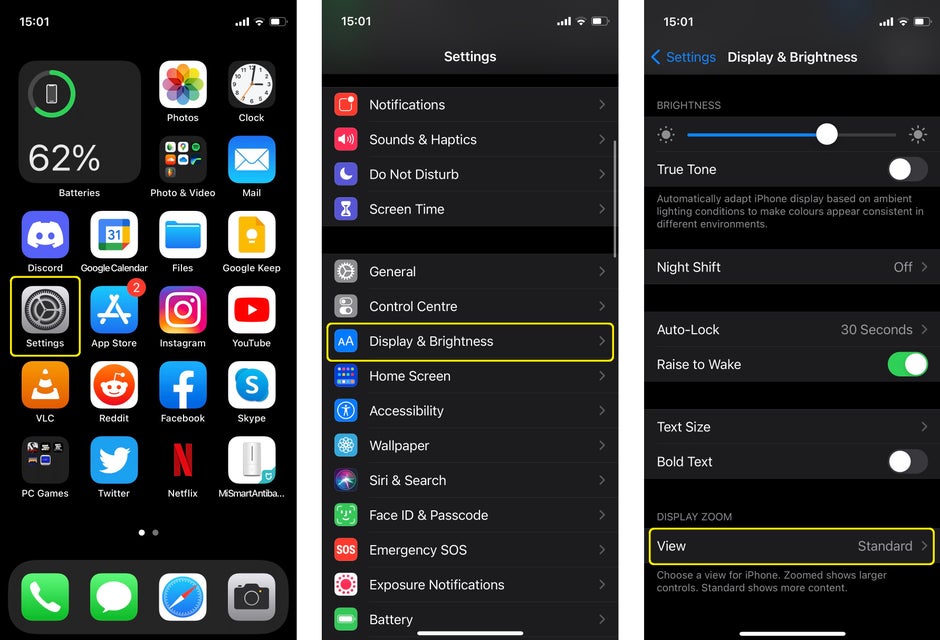
Ici, vous verrez deux options, une « Standard » et une « Zoomée ». Appuyez sur « Zoomé », puis sur « Définir » dans le coin supérieur droit de l’écran.
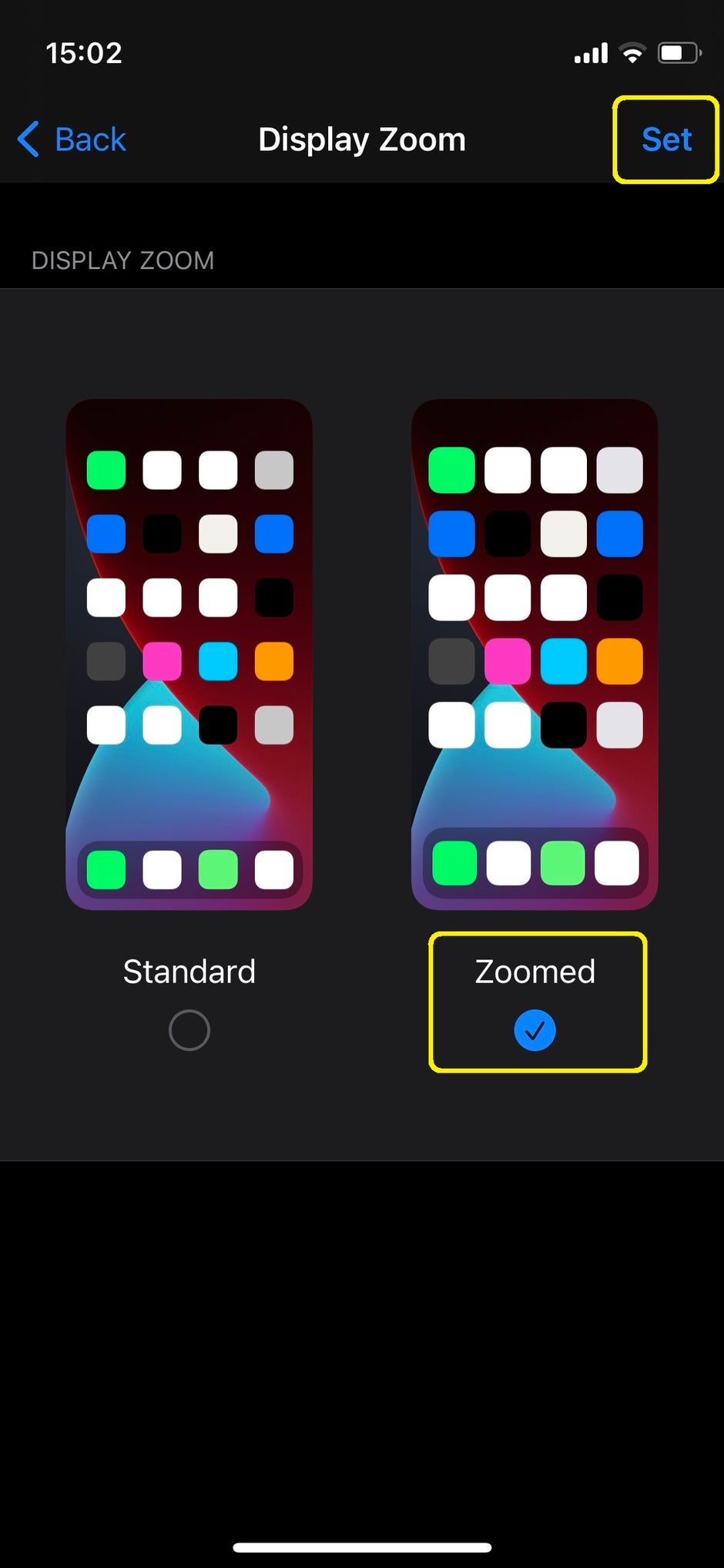
L’écran de votre iPhone s’éteindra brièvement, puis se rallumera, après quoi les icônes, les menus et le clavier de l’iPhone seront plus grands. À titre d’exemple, voici le mini clavier de l’iPhone 12 avant et après l’activation du « Zoom d’affichage »:
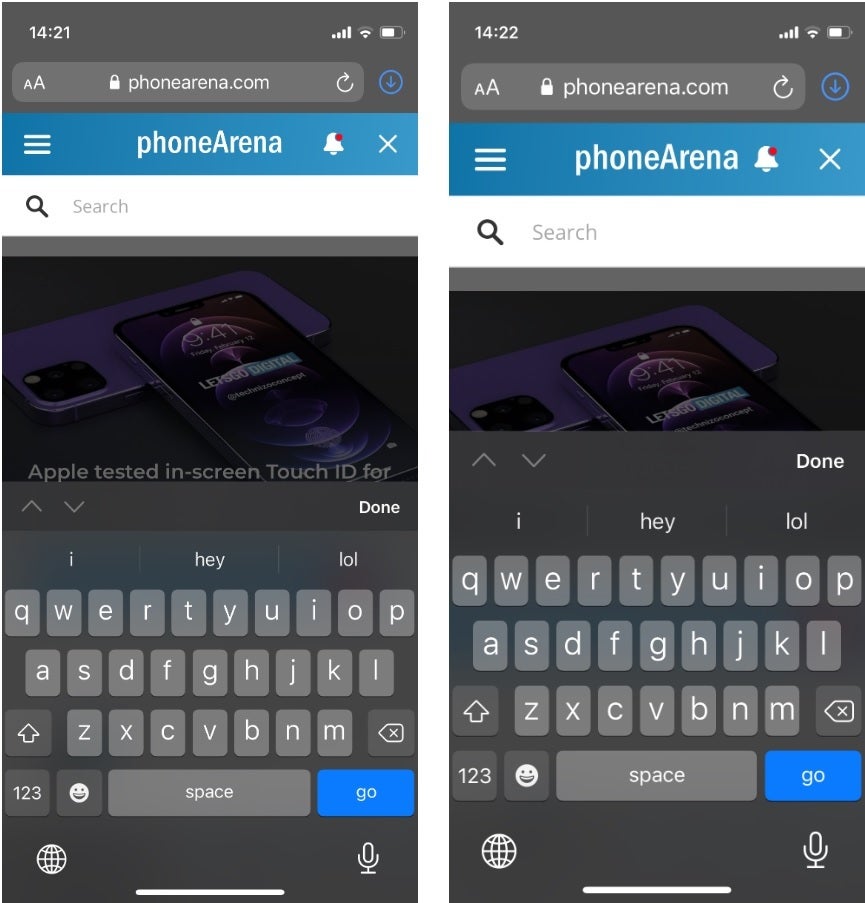
C’est une fonctionnalité particulièrement utile à activer si vous souhaitez agrandir le clavier sur iPhone 7, iPhone 11 ou tout petit iPhone plus récent, rapide et facile; ce n’est pas seulement inestimable pour certains utilisateurs d’iPhone mini.
Si vous avez besoin d’aide avec les étapes ci-dessus, nous les avons également ici sous forme de vidéo:
Clavier iPhone pas assez grand, encore?
Il existe une autre option pour obtenir un clavier iPhone plus grand, à savoir installer une application de clavier tierce. Malheureusement, le Gboard de Google n’a pas la possibilité de le rendre plus grand ou plus petit sur iPhone comme sur Android, mais d’autres applications de clavier le font.
Les applications payantes comme le clavier plus grand ou le clavier XL peuvent faire ce que vous cherchez, mais pour les besoins de ce tutoriel, nous allons utiliser l’application gratuite TuneKey.
Cliquez sur le lien ci-dessus pour télécharger TuneKey sur votre iPhone, ou rendez-vous manuellement sur l’App Store et recherchez « tunekey », puis appuyez sur « Obtenir ».
Une fois que TuneKey est installé sur votre iPhone, ouvrez l’application Paramètres, faites défiler jusqu’à ce que vous trouviez « TuneKey », appuyez dessus, puis appuyez sur « Claviers » et activez « TuneKey ».
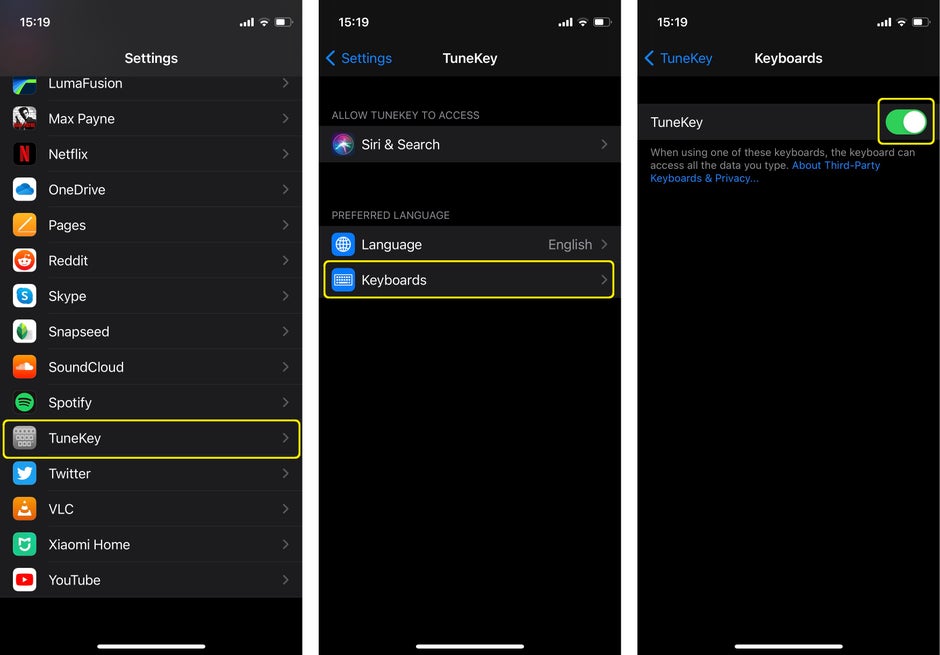
Ouvrez maintenant l’application TuneKey et appuyez sur « Ajuster la taille de la touche ». Par défaut, les clés seront au plus grand, mais vous pouvez les réduire ici si vous le souhaitez.
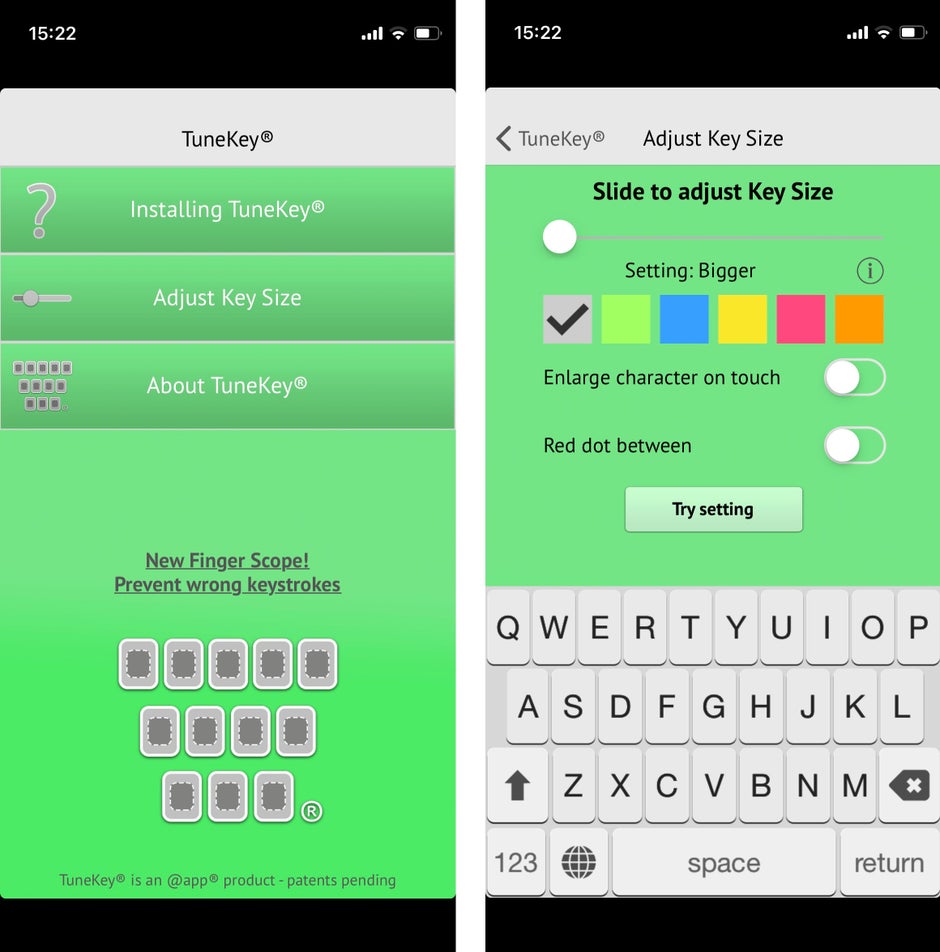
Vous pouvez maintenant ouvrir n’importe quelle application sur votre iPhone où les textos posaient problème, et lorsque le clavier par défaut apparaît, appuyez simplement sur l’icône « Globe » dans le coin inférieur gauche jusqu’à ce que TuneKey apparaisse, vous offrant le plus grand clavier iPhone que vous recherchiez.